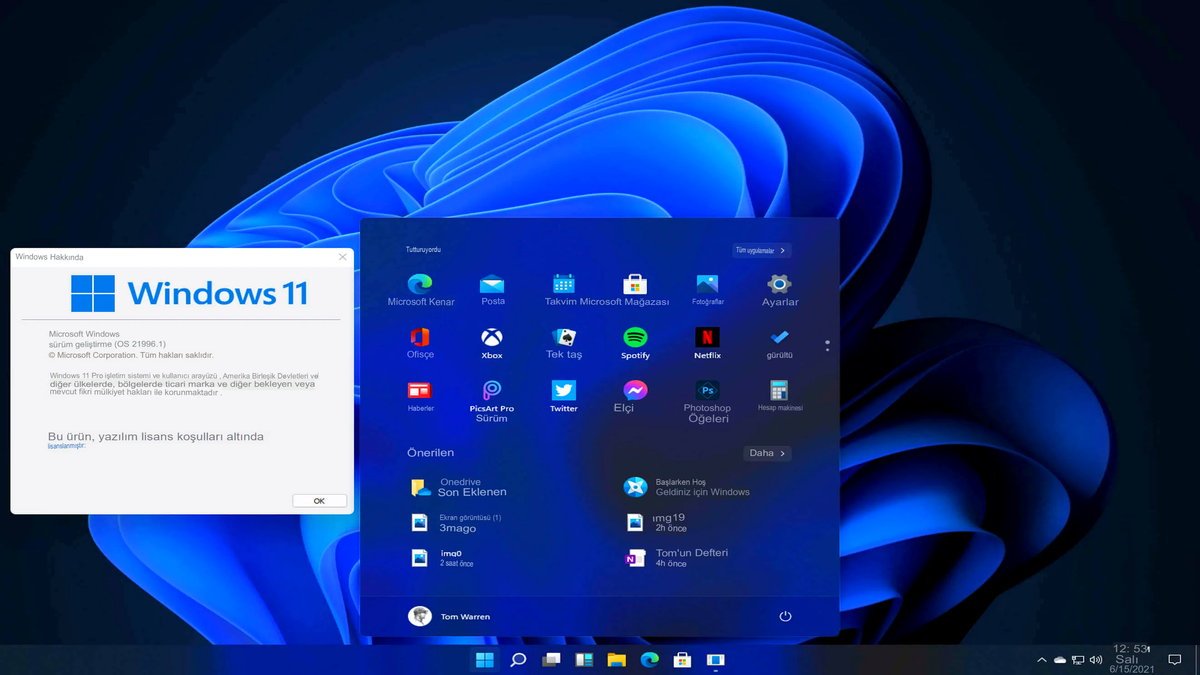Şimdiye kadar akıllı telefonlardaki görüntü kalitesini arttırmak amacıyla bir çok yardımcı program kullanılıyordu ancak kullanıcıların son gözdesi; Prisma. Klasik filtre yazılımlarından çok daha fazlasını sunuyor. Bu program sayesinde Facebook, İnstagram gibi uygulamalarda artık daha çok fotoğraf görmek mümkün.
Prisma’nın en büyük dezavantajı, filtreyi uygulama süresinin hayli uzun olması. Bir filtreye tıkladığınızda uygulanması için 20 saniye hatta 35 saniye beklemeniz gerekebiliyor. Bunun sebebi, uygulamanın uzak sunucuları kullanmasıdır. Görsellerin uzak sunucuya yüklenmesi ve filtrenin uygulanması biraz zaman alıyor. Ayrıca zaman zaman “Prisma’nın kapasitesi doldu”şeklinde uyarı mesajları da alabilirsiniz. Bunun sebebi de yine sunucuların aşırı yüklenmesidir. Bu hatayı alırsanız, filtre uygulamak için daha sonra tekrar denemeniz gerekiyor.
Ancak tüm bu problemler için yapılabilecek birkaç şey var:
- Wi-Fi yerine mobil şebekeyi tercih edin,
- İnterneti kullanan diğer uygulamaları filtre uygulanana kadar durdurun,
- Yüklemeleri özellikle gece saatlerinde yapın.
Prisma’yı kurduğunuz anda normalde filtre uyguladığınız fotoğrafın sağ alt köşesine uygulama simgesi ekleniyor. Ana menüdeyken sağ alt kısımdaki dişli simgesine tıklayın. Settings bölümünü açtığınızda burada “add watermark” onay kutucuğunu kapatın. Hepsi bu kadar. Böylece artık uyguladığınız filtrelerde Prisma logosu yer almayacak.
Prisma’yı açtıktan sonra fotoğraf çekip filtre uygulayabileceğiniz gibi, galerinizde kayıtlı olan fotoğraflar üzerinde de işlem yapabilirsiniz. Bunun için en sağ alt kısımda yer alan simgeye tıklayıp, galeriden seçim yaparak filtre uygulayabilirsiniz.
Ancak bu noktada önemli bir ayrıntı var. Eğer galeride çektiğiniz fotoğrafın ham halinin kalmasını istiyorsanız Settings kısmından “Save original photos”seçeneğini aktif ederek fotoğrafları koruyabilirsiniz.
Uyguladığınız filtrede varsayılan bir yoğunluk düzeyi var. Ancak bu yoğunluğu azaltabilir ya da artırabilirsiniz. Bunun için işlemi uyguladığınızda fotoğraf üzerinde parmağınızı sola çekerek filtre yoğunluğunu azaltabilirsiniz. Benzer şekilde parmağınızı sağa doğru çektiğinizde ise filtre yoğunluğunu artırarak, fotoğrafın daha farklı gözükmesini sağlayabilirsiniz.
Prisma’da uyguladığınız filtre sonrasında, paylaşım seçeneklerini kullanarak fotoğrafı sosyal platformlara gönderebilirsiniz. Yani fotoğrafı önce kaydedip sonra fotoğrafı yayınlayacağınız uygulamayı açıp fotoğrafı yayınlamaya çalışmanız gerekmez.